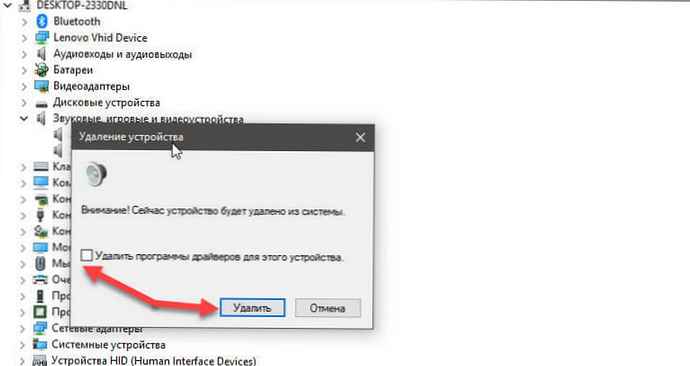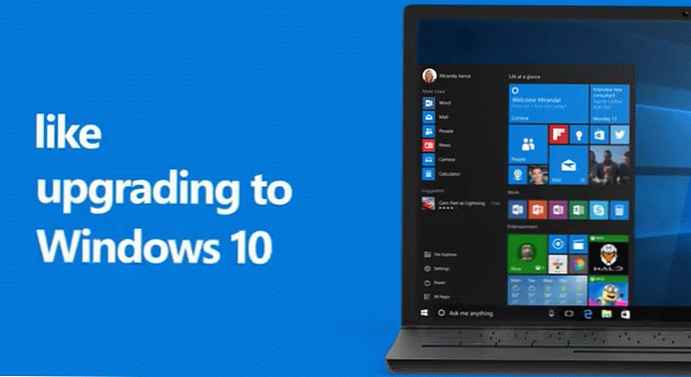Това няма да бъде надграждане до Windows 10, ако нямаше масивни, разрушителни грешки. Появи се нова грешка, в Windows 10 1809 потребителите се оплакват, че няма звук. Системата съобщава, че устройството за извеждане на звук не е инсталирано. Повечето потребители се сблъскаха с проблем на персонални компютри от HP и Dell.
Това отново е проблем с драйвера и може да се поправи. Всичко зависи от това как се появява тази грешка във вашата система..
решение
Решение, премахване на Intel Display Audio (Intel Smart Sound Technology драйвер (SST)). Предполага се, че тези драйвери са инсталирани от Windows 10 и не позволяват на RealTek звуковите драйвери да работят. Най-трудната част е да се отървете от звуковите драйвери на Intel SST при завръщането си.
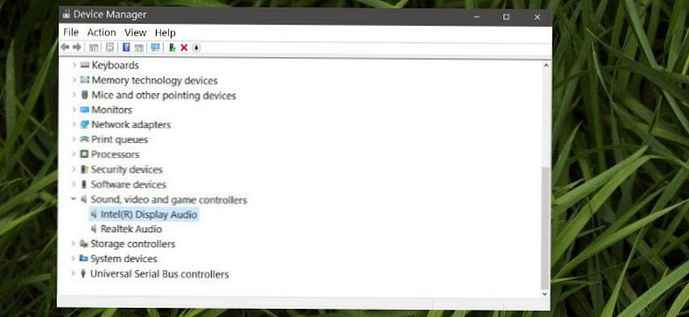
- Отворете мениджъра на устройства и разширете групата „Звукови, игрални и видео устройства“. Проверете устройствата, за да видите дали Intel Display Audio или не. Може да е повече от един запис.
- Щракнете с десния бутон върху всеки и изберете в контекстното меню „Премахване на устройството“, когато бъдете подканени, поставете отметка в квадратчето за „Деинсталиране на софтуер за драйвери за това устройство“. След деинсталиране изтеглете и инсталирайте драйвери за звук Realtek отново.
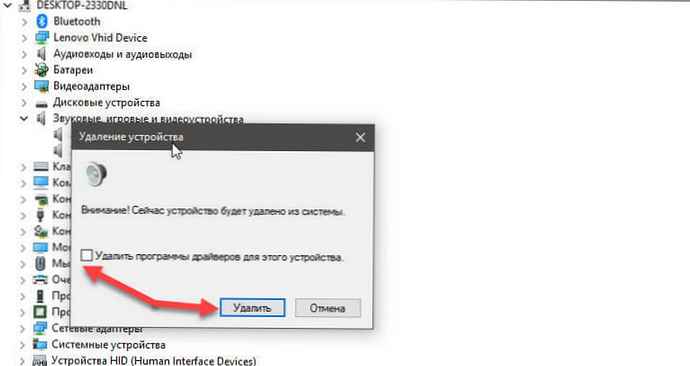
- Ако не можете да премахнете драйверите или Windows 10 ги инсталира отново, щракнете с десния бутон върху всеки запис Intel Display Audio, чрез избор "Недвижими имоти", погледнете раздела "Driver", мога ли да ги въртя обратно. Ако някой от тях има опция за връщане, използвайте го и след това инсталирайте RealTek звукови драйвери.
Вероятно вече имате инсталирани звукови драйвери на RealTek на вашата система, но драйверите на Intel SST не позволяват на драйверите на RealTek да работят, така че трябва да ги премахнете.
Ако опцията за връщане липсва и деинсталирането на драйверите на Intel SST просто ги връща след известно време, можете да опитате следното:
- Изтеглете драйверите на RealTek за вашата система и след като премахнете драйверите на Intel Display Audio, ръчно инсталирайте драйверите RealTek, като използвате мениджъра на устройствата. След това спрете Windows 10 от актуализиране на драйвери докато не се намери поправка за този проблем.
За съжаление, поради естеството на тази грешка, не можем да дадем конкретни инструкции за всички системи, но имате обща представа какво трябва да направите, за да коригирате липсата на звук.